2017年以前の旧ブログ
BLOG2017


こんにちは。篠田です。
WordPressのサーバー移管を行いたいけど、移管元サーバーにphpMyAdminがない...
なんて事に最近でくわす事が多いこのごろ。
何か方法はないかと色々試した結果、「BackWPup」が一番スムーズに移管できたので今回はこちらのプラグインの紹介です。
データベースのエクスポート
プラグインを使ってデータベースのエクスポートを行います。
まずはプラグイン「BackWPup」をWordPressにインストールします。
インストールはこちらからダウンロードしたものをFTPでアップロード、またはWordPress管理画面のプラグイン「新規追加」どちらでもかまいません。
インストールが完了したらプラグインを有効化します。
※BackWPupは有償版もありますが、データベースをエクスポートする機能は無償のBackWPup Free で問題ありません。
有効化すると管理画面のメニューにBackWPupの項目が表示されます。
BackWPup > ダッシュボードから、「データベースのバックアップをダウンロード」をクリックしてください。
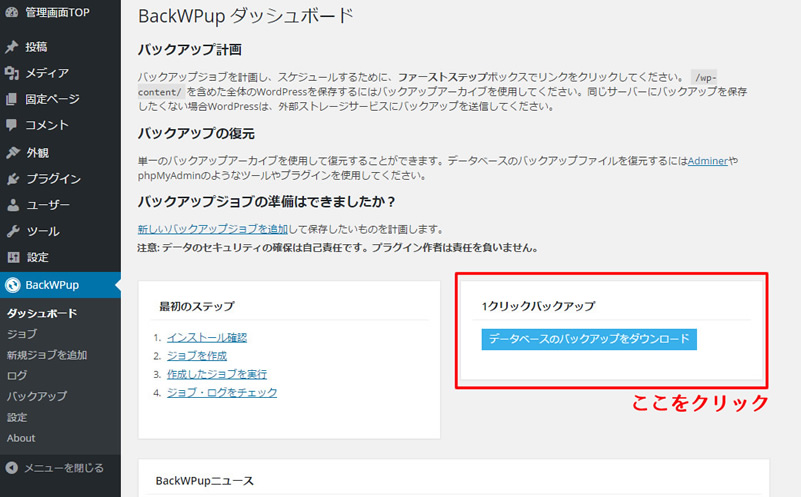
データベース名.sqlファイルがダウンロードされます。
これでデータベースのエクスポートが完了です。
データベースのインポート
エクスポートが完了すれば、後は通常の方法でデータベースをインポートして移管完了です。
ざっくりとその後の移管流れは下記の感じです。
エクスポートしたSQLファイル内のサイトURLを移管元サーバー > 移管先サーバーに一括置換
↓
移管元サーバーFTPからWPデータを全てダウンロード
↓
移管先サーバーFTPにWPデータを全てアップロード
↓
アップロードしたWPデータのwp-config.phpファイル内のデータベース情報を移管先サーバーのデータベース情報に書き換え。
↓
移管先サーバーのWordPressにログインし、パーマリンク設定画面で更新。
↓
WordPressサーバー移管完了!
まとめ
phpMyAdminからエクスポートしたが何故か文字化けしている。等といった症状も今までありましたが、これらもこのBackWPupプラグインを使う事で解決しました。
こちらのプラグインは本来の目的は定期的にWordPressのバックアップをとる事なので、そちらの方法は下記記事で紹介されてます。
BackWPUpで確実にWordPressのバックアップを取る方法
余談ですが、データベースをインポートした際utf8でエラーが発生し、インポートに失敗する事がありますが、これはWordPress4.2以降でデータベースの文字コードがutf8からutf8に変更された事が原因です。
移管先サーバーがutf8に対応してないエラーなので、SQLファイルをテキストエディタで開き「utf8」 を 「utf8」 に置換後、SQLファイルを保存して対応完了です。
MySQLのバージョンが古いと対応してないので稀な事だとは思いますが。